云数据库 RDS-通过公网连接RDS for PostgreSQL实例(Linux方式):步骤2:测试连通性并安装PostgreSQL客户端
时间:2024-01-09 12:57:32
步骤2:测试连通性并安装PostgreSQL客户端
- 登录ECS实例,请参见《弹性云服务器用户指南》中“Linux弹性云服务器远程登录(VNC方式)”。
- 在RDS“实例管理”页面,单击实例名称进入“基本信息”页面。
- 选择“连接管理”,在“连接信息”模块获取实例的公网地址和数据库端口。
图4 连接信息

如果没有绑定公网地址,请参见绑定弹性公网IP。
- 在ECS上测试是否可以正常连接到RDS for PostgreSQL实例公网地址的端口。
- 如果可以通信,说明网络正常。
- 如果无法通信,请检查安全组规则。
- 查看ECS的安全组的出方向规则,如果目的地址不为“0.0.0.0/0”且协议端口不为“全部”,需要将RDS实例的公网IP地址和端口添加到出方向规则。
图5 ECS的安全组
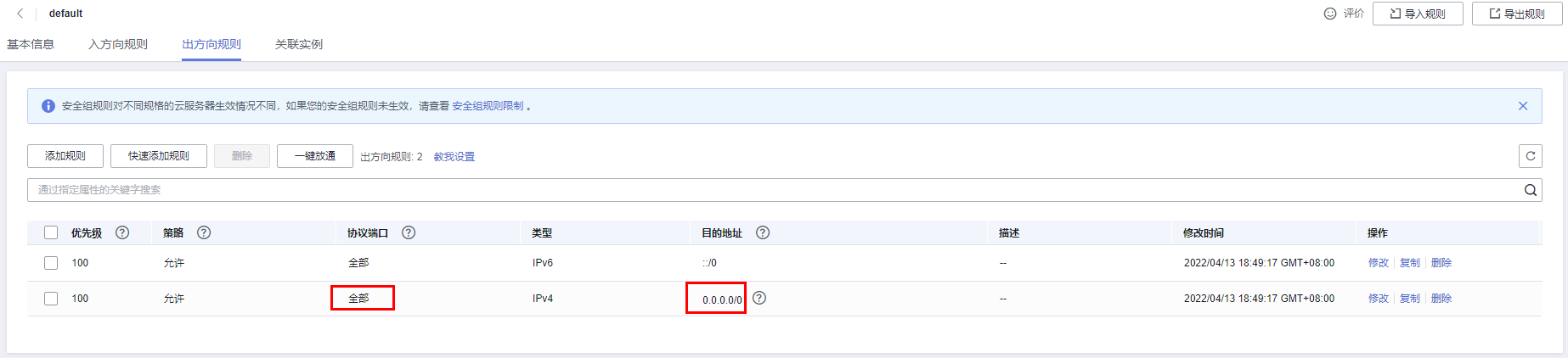
- 查看RDS的安全组的入方向规则,如果源地址不为“0.0.0.0/0”且协议端口不为“全部”,需要将ECS实例的私有IP地址和端口添加到入方向规则,具体操作请参见设置安全组规则。
图6 RDS的安全组
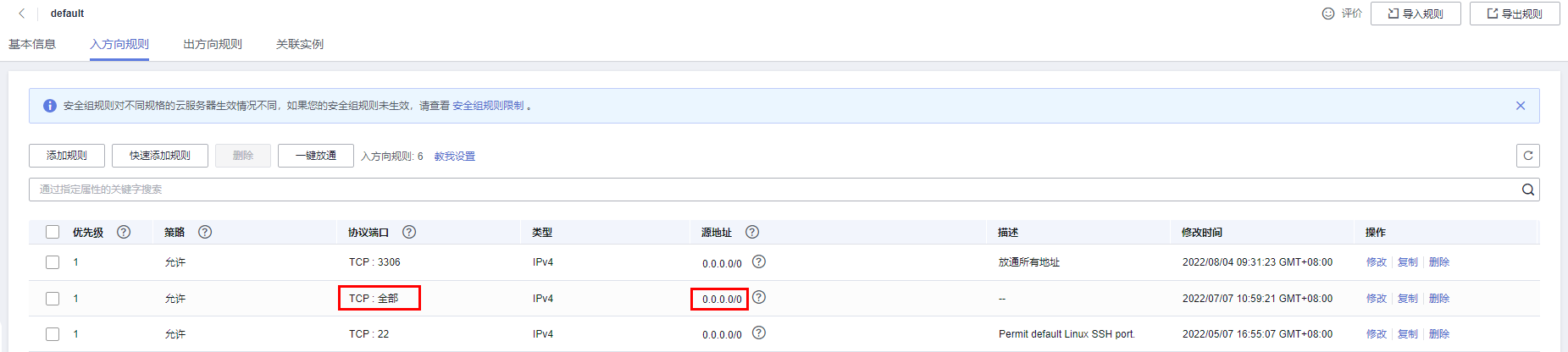
- 查看ECS的安全组的出方向规则,如果目的地址不为“0.0.0.0/0”且协议端口不为“全部”,需要将RDS实例的公网IP地址和端口添加到出方向规则。
- 打开客户端安装页面。
PostgreSQL官网提供了针对不同操作系统的客户端安装方法。
下面将以CentOS下PostgreSQL 12版本为例,介绍安装PostgreSQL客户端。
- 选择数据库版本、操作系统、操作系统架构,在弹性云服务器上执行以下命令安装PostgreSQL客户端。
sudo yum install -y https://download.postgresql.org/pub/repos/yum/reporpms/EL-7-x86_64/pgdg-redhat-repo-latest.noarch.rpm
图7 安装客户端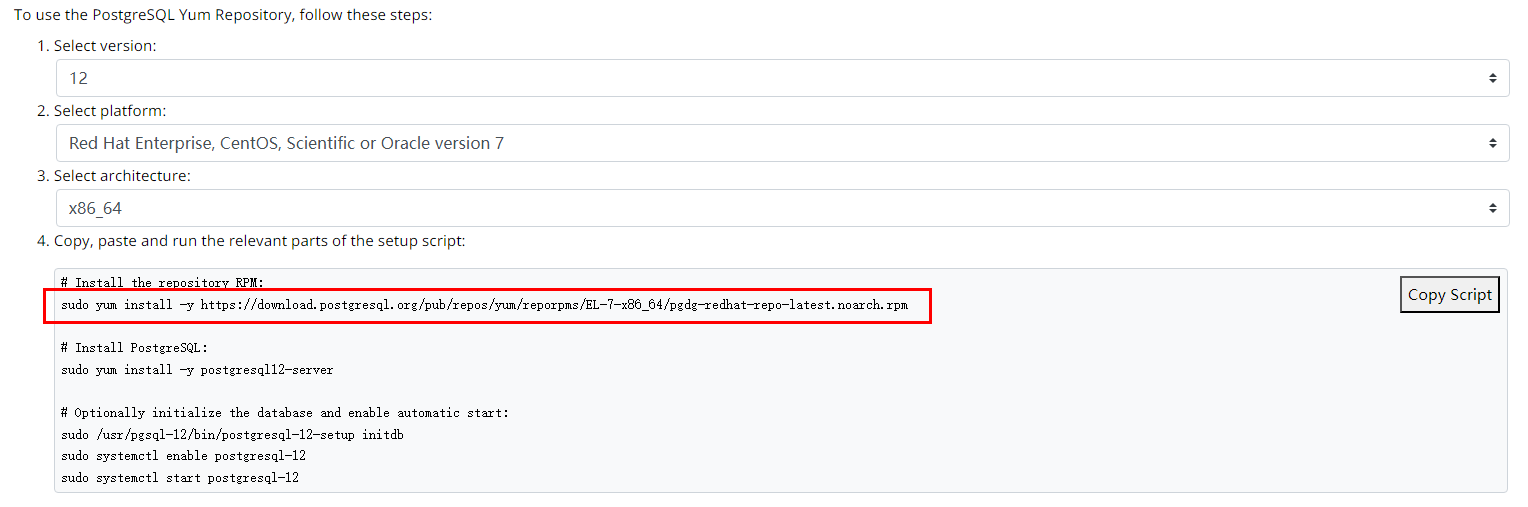
- 数据库版本,选择与RDS for PostgreSQL数据库实例一致的版本。
- 操作系统,选择与弹性云服务器一致的操作系统。
- 操作系统架构,选择与弹性云服务器一致的操作系统架构。
图8 安装rpm包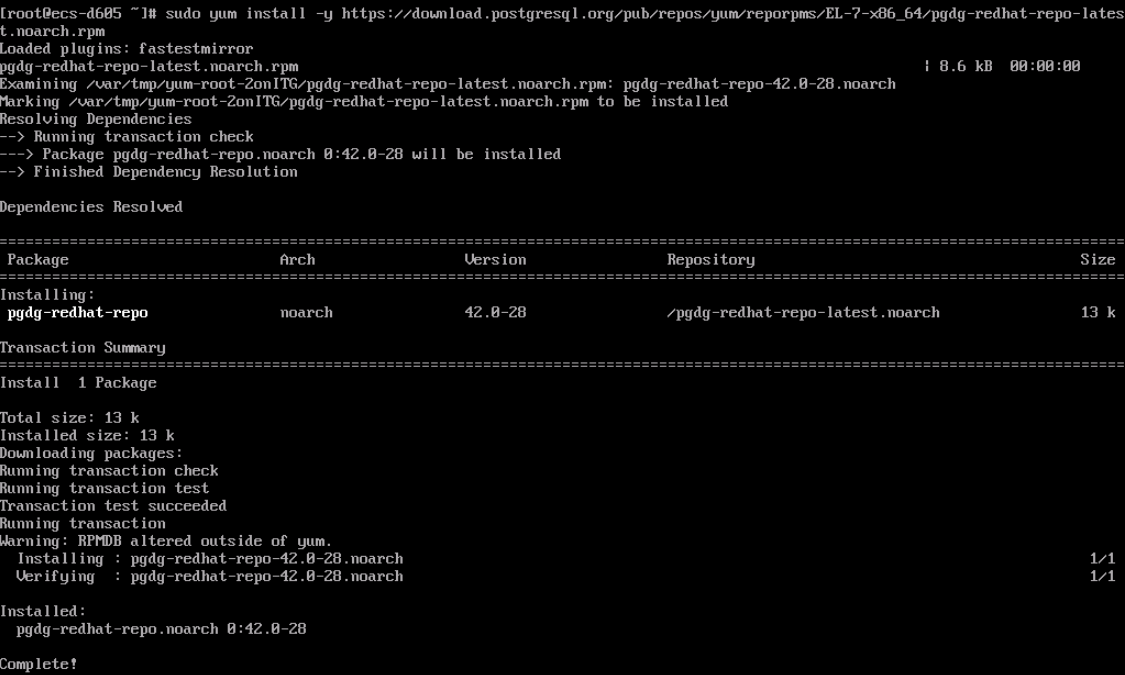 图9 客户端安装完成
图9 客户端安装完成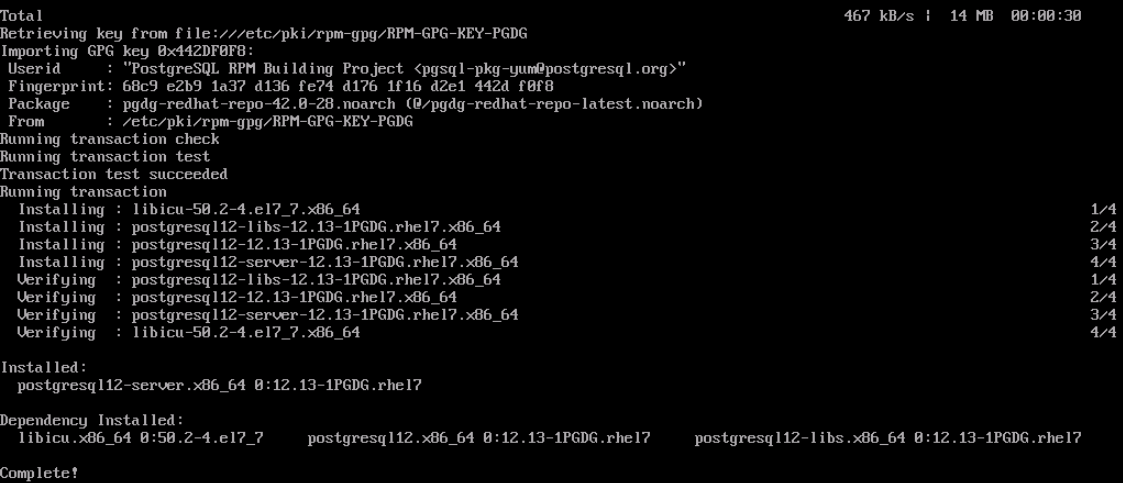
support.huaweicloud.com/usermanual-rds/rds_pg_connect_06.html
看了此文的人还看了
CDN加速
GaussDB
文字转换成语音
免费的服务器
如何创建网站
域名网站购买
私有云桌面
云主机哪个好
域名怎么备案
手机云电脑
SSL证书申请
云点播服务器
免费OCR是什么
电脑云桌面
域名备案怎么弄
语音转文字
文字图片识别
云桌面是什么
网址安全检测
网站建设搭建
国外CDN加速
SSL免费证书申请
短信批量发送
图片OCR识别
云数据库MySQL
个人域名购买
录音转文字
扫描图片识别文字
OCR图片识别
行驶证识别
虚拟电话号码
电话呼叫中心软件
怎么制作一个网站
Email注册网站
华为VNC
图像文字识别
企业网站制作
个人网站搭建
华为云计算
免费租用云托管
云桌面云服务器
ocr文字识别免费版
HTTPS证书申请
图片文字识别转换
国外域名注册商
使用免费虚拟主机
云电脑主机多少钱
鲲鹏云手机
短信验证码平台
OCR图片文字识别
SSL证书是什么
申请企业邮箱步骤
免费的企业用邮箱
云免流搭建教程
域名价格
推荐文章
- PostgreSQL_云数据库RDS for PostgreSQL_华为云
- 云数据库 RDS for PostgreSQL只读实例_PG只读实例_华为云
- 华为云数据库 RDS for PostgreSQL 实例规格介绍
- GaussDB连接_华为Gaussdb_高斯数据库连接_华为云
- 连接RDS for MySQL数据库_华为云数据库RDS_语法_数据库连接_连接命令
- MySQL数据库简介_MySQL数据库应用_MySQL授权多个数据库
- 华为云数据库 RDS对比自建数据库的优势是什么_免费试用
- 云数据库免费_mysql数据库是免费的吗_有哪些数据库
- MySQL连接数据库_MySQL创建数据库语句_MySQL怎么删除数据库
- GaussDB产品特性_gaussdb最大优势_高斯数据库产品特性_华为云


 下载云数据库 RDS用户手册完整版
下载云数据库 RDS用户手册完整版


